Modul 6: Erstellen eines Zeitplans für den Schulungskurs „Einführung in Jitterbit Integration Studio“
Einführung
Modul 6 in der Einführung in das Jitterbit Integration Studio-Schulungskurs zeigt, wie Sie einen benutzerdefinierten Zeitplan erstellen, um den Operation automatisch nach diesem Zeitplan auszuführen.
Voraussetzungen
Die in Modul 5 - RESTful Web Service erstellte Operation wird als Beispiel verwendet. Ein Zeitplan kann jedoch auf jeden Operation angewendet werden.
Zusammenfassung
In diesem Modul fügen Sie dem in Modul 5 - RESTful-Webdienst erstellten Operation einen Zeitplan hinzu.
Der abgeschlossene Operation sieht folgendermaßen aus:
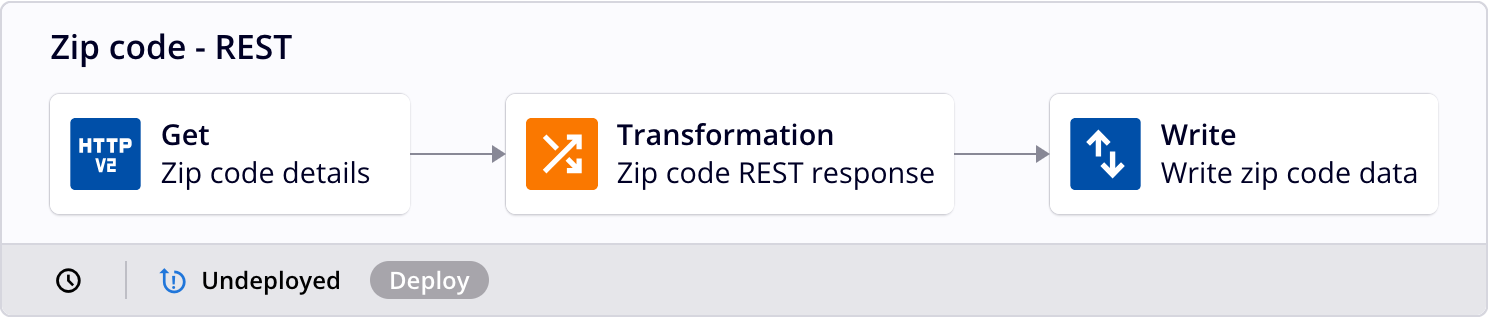
1. Erstellen und Zuweisen eines Zeitplans
Für dieses Modul arbeiten Sie weiterhin im gleichen Workflow wie in Modul 5 und fügen dem Operation einen Zeitplan hinzu:
- Klicken Sie oben rechts im Operation auf das Aktionsmenü und wählen Sie im Menü Einstellungen aus.
- Klicken Sie auf der Tab Zeitpläne auf Neuen Zeitplan erstellen.
- Konfigurieren Sie den Operation:
- Name: "Monatlich"
- Vorkommen: Wählen Sie Monatlich, aktivieren Sie dann das zweite Optionsfeld und konfigurieren Sie den Zeitplan für den 4. Sonntag jedes 1 Monats.
- Häufigkeit: Wählen Sie Tritt einmal auf um und 01:00 Uhr. Klicken Sie auf Speichern.
- Wählen Sie im Tab Zeitpläne im ersten Dropdown-Menü Nach Zeitplan aus. Wählen Sie unter Verfügbarer Zeitplan den soeben erstellten „Monatlichen“ Zeitplan aus. Klicken Sie auf Zuweisen. Schließen Sie anschließend die Operation.
Der Zeitplan sollte eine ähnliche Konfiguration wie diese haben:
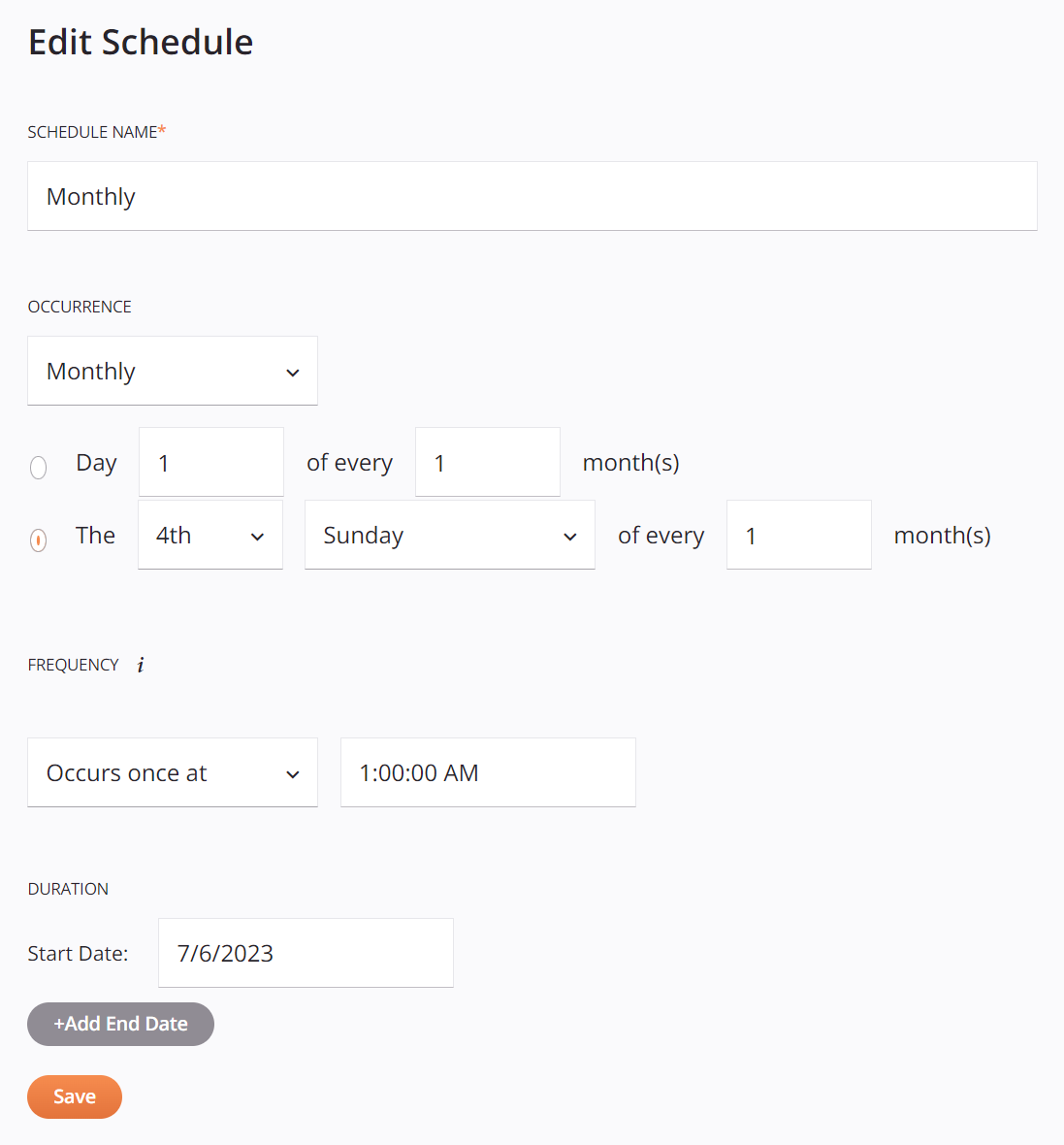
Wenn einem Operation ein Zeitplan zugewiesen wird, Das Zeitplansymbol wird unten links im Operation angezeigt:
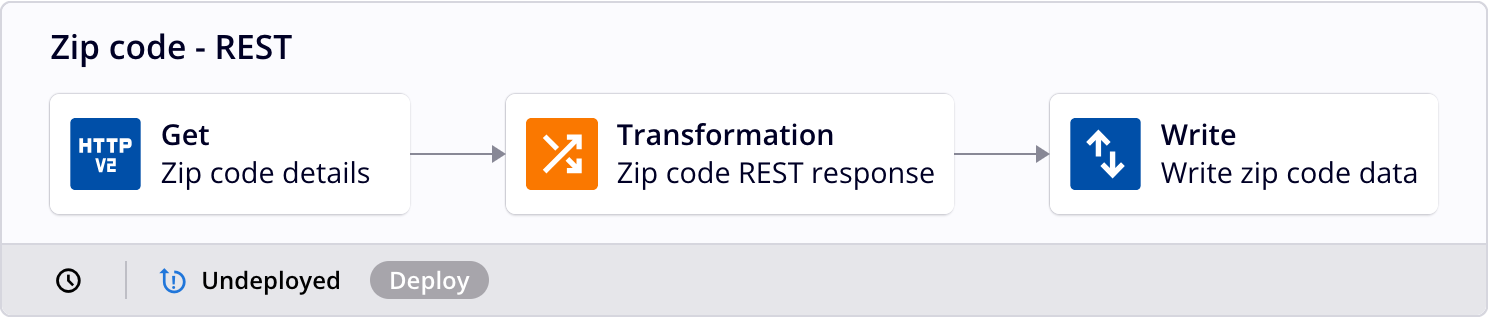
2. Den Operation einführen
Als Nächstes führen Sie die Operation erneut aus, damit der zugewiesene Zeitplan wirksam wird:
- Klicken Sie oben rechts im Operation auf das Klicken Sie im Aktionsmenü auf Bereitstellen. Der Operation wird nun gemäß dem zugewiesenen Zeitplan ausgeführt.
3. Einen Zeitplan entfernen oder bearbeiten
Sie können den Zeitplan auch entfernen oder bearbeiten:
- Klicken Sie unten links im Vorgang auf das Zeitplansymbol.
- Klicken Sie unter Zugewiesener Zeitplan auf das Bearbeiten-Symbol, um die Zeitplankonfiguration erneut zu öffnen, oder klicken Sie auf das Symbol „Entfernen“, um die Zuweisung des Zeitplans zur Operation aufzuheben.
- Denken Sie nach dem Vornehmen von Änderungen oder dem Entfernen eines Zeitplans daran, die Bereitstellung erneut durchzuführen, damit die Änderungen wirksam werden.